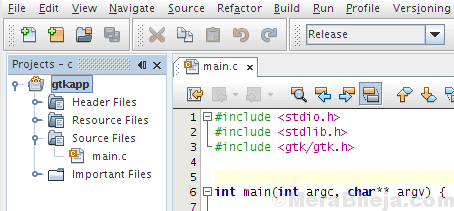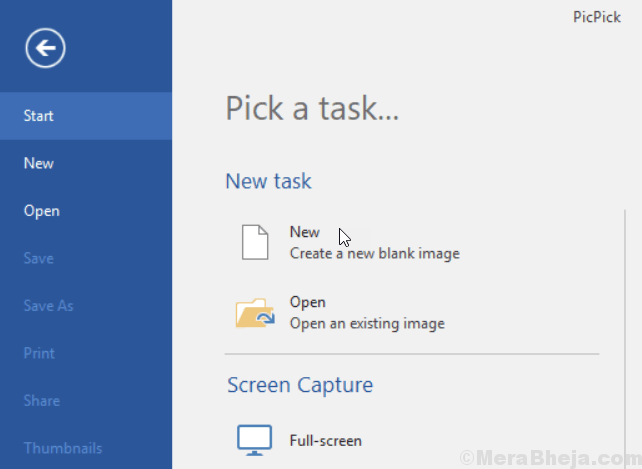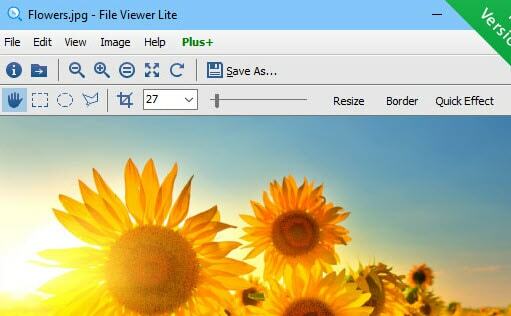كنا جميعًا في مواقف نحتاج فيها إلى إنشاء أشرطة مختلطة إما لأحبائنا أو لمسابقات الرقص أو التجمعات السنوية أو الحفلات الليلية. هناك العديد من البدائل لـ قطع mp3 على منصة Windows. لكن mp3DirectCut تبرز من بين الحشود بوزنها الخفيف بشكل مذهل (ما يقرب من 400-500 كيلو بايت حجم) وواجهة بسيطة. دعونا نرى كيفية استخدام mp3DirectCut لإنشاء شريط مزيج.
رابط التحميل: http://mpesch3.de1.cc/mp3dc.html
حجم التنزيل ما يقرب من 200-300 كيلو بايت. لتثبيته ، انقر بزر الماوس الأيمن على ملف الإعداد وانقر فوق "تشغيل كمسؤول". إذا كنت لا تستخدم امتيازات المسؤول ، فستواجه أخطاء.
بمجرد اكتمال التثبيت ، افتح التطبيق. أثناء التشغيل الأول للتطبيق ، سيُطلب منك لغة ، وسيكون هناك خيار آخر لاستخدام البرنامج كمحمول ، نوصي بإيقاف تشغيل ميزة قابلية النقل. الآن اكتمل الإعداد الأولي ، دعونا نرى كيفية مزج ملفات mp3 مختلفة وإنشاء شريط مختلط.
اقرأ أيضًا: أفضل برامج قطع الفيديو المجانية للنوافذ
لغرض العرض التوضيحي ، سأقوم بإنشاء شريط مختلط لأغاني لينكين بارك الثلاث المفضلة لدي. لسهولة الاستخدام ، أنشئ مجلدًا مؤقتًا في محرك الأقراص الخاص بك والصق جميع أغانيك فيه ، حتى يكون من السهل استيراد الأغاني. قبل الذهاب بعد ذلك ، تأكد من أن ملف
الأغاني ذات معدل أخذ العينات نفسه ووضع الاستريو وإلا فلن يعمل الدمج
بمجرد الانتهاء من ذلك ، افتح البرنامج.
للاستيراد ، تتبع الأغنية الأولى الخطوة
اذهب إلى ملف> فتح> وحدد الأغنية تريد الاستيراد.

واجهة المستخدم أنيقة ونظيفة مع الحد الأدنى من الضوابط. لا تتوقع الجرأة مستوى الميزات في هذا البرنامج. البرنامج جيد بما يكفي لإنشاء عمليات مزج أساسية.

اتبع الآن نفس الخطوة واستورد أغنيتين متبقيتين ، في حالات متعددة من البرنامج.

بمجرد استيراد الأغاني الخاصة بك في حالات متعددة ، فأنت جاهز للخطوة التالية. الخطوة التالية هي تحديد الجزء المطلوب من الأغاني الخاصة بك ، وتريد إنشاء المزيج.
للقيام بذلك ، قم بتكبير نافذة الأغنية المعينة

الآن قبل قص الأغنية ، قم بتشغيلها مرة واحدة ، وقم بتدوين علامة الثواني الخاصة بالجزء المطلوب من الأغنية. على سبيل المثال ، أريد هنا أن تبدأ الأغنية من 0 ثانية إلى 30 ثانية.

في المربع الأيسر السفلي (محدد الوقت) أدخل 0'30.00 في منطقة Now واضغط على Enter. يقفز زر Seek إلى 0’30.00 ثانية ، والآن ستكون هناك خطوط صفراء منقطة على منطقة الرسم البياني تمثل علامة 30 ثانية. الآن حدد منطقة الرسم البياني التي تبدأ من 30 ثانية لبقية الأغنية ، واضغط على أيقونة الحذف. الآن إذا كنت تريد أن تتلاشى الجزء الأخير من الأغنية ، فحدد منطقة الرسم البياني ، ثم اضغط "Ctrl + F" أو الذهاب إلى تحرير> تلاشي بسيط إلى / من الموضع. افترض أنك إذا كنت تريد تحديد أي جزء آخر ، فحدد المنطقة غير المرغوب فيها في الرسم البياني وانقر على زر الحذف.
وبالمثل ، كرر الخطوة أعلاه للأغنيتين المتبقيتين.
الآن أصبح الجزء المقطوع من الأغاني الثلاث جاهزًا. لكن لا تغلق مثيل mp3DirecCut لتلك الأغاني.

لنفترض الآن أنك إذا كنت تريد الاحتفاظ بأغنية "Lies Greed Misery" كأول أغنية تليها "Roads Untravelled" ثم "Skin to Bone" ، فافتح الأغنية الأولى. سوف نعتبر هذا المسار الرئيسي. انتقل الآن إلى مثيل الأغنية الثاني وحدد كل منطقة الرسم البياني واضغط Ctrl + C عد الآن إلى المسار الرئيسي ، باستخدام زر البحث ، انتقل إلى آخر موضع للأغنية واضغط Ctrl + V. قم الآن بنفس الخطوة للأغنية الثالثة المتبقية. أخيرًا ، لديك شريط الأغاني مع الأغاني الثلاثة الجاهزة.

حان الوقت الآن لحفظ الملف. اذهب إلى ملف> حفظ الصوت الكامل واختر اسم المسار وانقر فوق حفظ.

الآن يتم حفظ شريط الأغاني الكامل في دليلنا بامتداد mp3. شكرا يا رفاق على القراءة. ترقبوا المزيد!